电脑安装U盘W7系统的详细教程(轻松安装W7系统,让电脑焕发新生)
在使用电脑的过程中,我们经常会遇到各种问题,有时甚至需要重装操作系统。而Windows7系统作为一款稳定且常用的操作系统,备受大家喜爱。本文将详细介绍如何通过U盘安装Windows7系统,帮助大家轻松解决电脑问题,让电脑焕发新生。
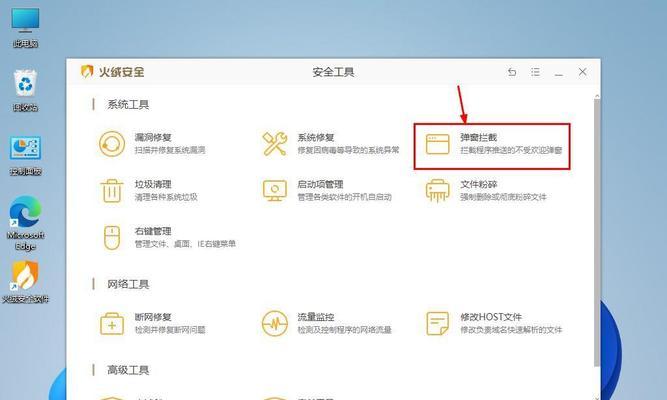
1.准备工作

在开始安装之前,首先需要准备一个容量大于4GB的U盘,并确保其中没有重要数据。同时,还需要一台已经安装好Windows系统的电脑。
2.下载Windows7镜像文件
在官方网站或其他可信渠道下载Windows7系统的镜像文件,并保存到本地磁盘中。
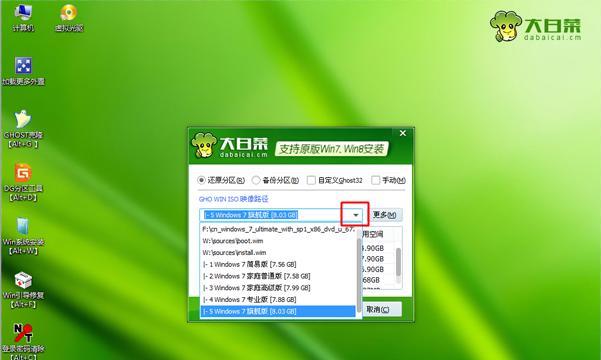
3.格式化U盘
将U盘插入电脑,打开“计算机”,右键点击U盘图标,选择“格式化”。在弹出的窗口中,选择“FAT32”文件系统,并勾选“快速格式化”选项,最后点击“开始”按钮。
4.创建可启动U盘
打开下载的Windows7镜像文件所在的目录,将其中的所有文件复制到U盘中,等待复制完成。
5.设置电脑启动项
重启电脑,按下开机时出现的快捷键(通常是F2或Delete键)进入BIOS设置界面。在启动选项中将U盘设置为第一启动项,并保存修改。
6.重启电脑并安装系统
保存BIOS设置后,重启电脑,系统将会从U盘中启动。按照提示选择语言、时区等信息,并点击“安装”按钮开始安装Windows7系统。
7.选择安装类型
在安装过程中,系统会询问你的安装类型,可以选择“自定义(高级)”来进行自定义分区和安装。
8.分区和格式化
如果你希望在安装系统时进行分区和格式化操作,可以在自定义分区中选择磁盘,并点击“新建”按钮创建新的分区。
9.安装系统文件
选择好分区后,点击“下一步”按钮,系统将开始安装系统文件,并自动重启电脑。
10.完成初始设置
在重启后,系统将提示进行一些初始设置,包括网络连接、用户名和密码等。按照提示填写相关信息,并等待系统初始化。
11.安装驱动程序
完成初始设置后,需要安装电脑硬件的驱动程序,以确保电脑能够正常运行。可以从电脑制造商的官方网站或驱动程序光盘中获取并安装相应的驱动程序。
12.更新系统和软件
安装好驱动程序后,需要及时更新系统和软件,以获取最新的功能和修复已知问题。
13.安装必备软件
根据个人需求,安装一些常用的软件,如浏览器、媒体播放器、办公软件等。
14.数据恢复与备份
如果之前有重要的个人数据未备份,请及时进行数据恢复和备份工作,以防数据丢失。
15.结束语
通过以上简单的步骤,我们可以轻松地使用U盘安装Windows7系统。在遇到电脑问题或需要重装操作系统时,可以尝试这种简便的安装方式,让电脑焕发新生。记得在安装过程中仔细阅读提示,避免操作失误。祝你使用愉快!













